給電腦設置開機密碼也是一種安全保護措施,能夠有效保護系統中個人隱私和重要數據安全,在不同的操作系統下設置的方法也不有所不同,但也有些用在設置開機密碼之後覺得登錄電腦需要密碼會太麻煩,所以會對會取消電腦開機密碼,當然,每個用戶對電腦的安全需求都不一樣,下面介紹下win10系統開機登錄密碼設置與開機密碼取消設置教程。
操作方法/步驟:
1、點擊桌面左下方的win鍵,在開始菜單搜索框裡面輸入運行,然後就點擊如下圖的運行程序。

2、打開運行程序之後,在空白框裡面輸入netplwiz字符,接著就點擊確定按鈕。
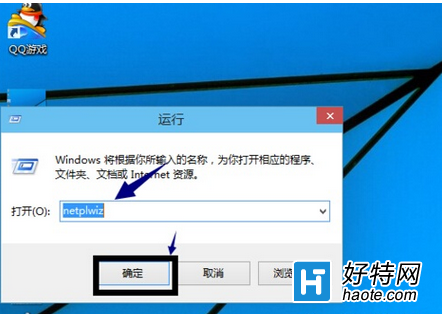
3、如果需要登錄賬號密碼:打勾之後,選擇“要使用本計算機,用戶。。。。。。”,然後點擊“應用”選項,在裡面填賬號跟密碼就可以了。
如果需要取消登陸密碼:首先進入賬戶頁面,選擇其中的一個賬戶,將下圖“要使用計算機,用戶必須輸入用戶名和密碼:復選框前面的勾去掉。
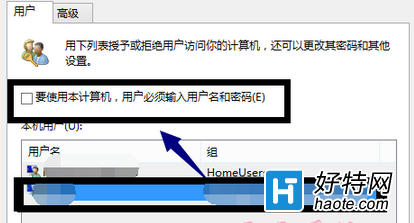
4、彈出密碼賬戶界面之後,在裡面輸入密碼,點擊確定完成修改,以後將直接登錄,不用再輸密碼了。
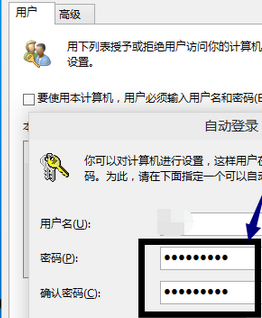
其實在win10操作系統下設置電腦開機密碼與取消開機密碼的方法都是大同小異,用戶可以根據個人對電腦開機安全需求來設置,希望通過本文介紹對大家設置電腦win10系統開機密碼有所幫助。